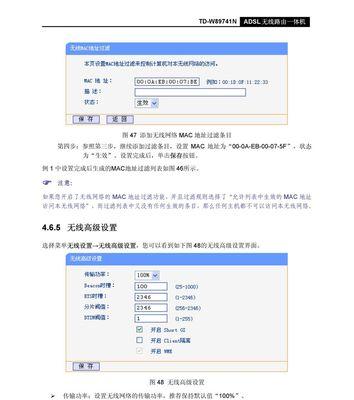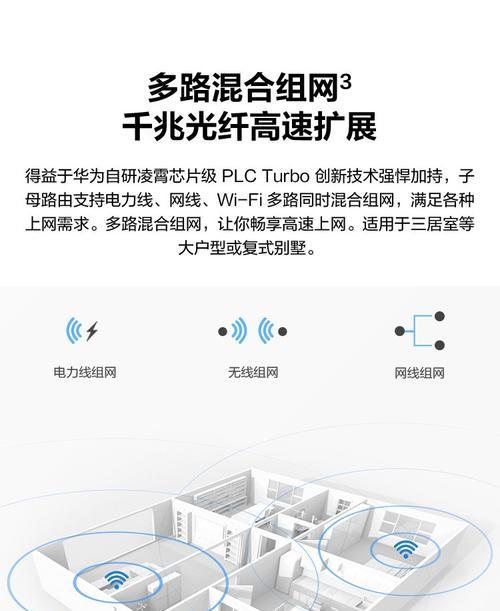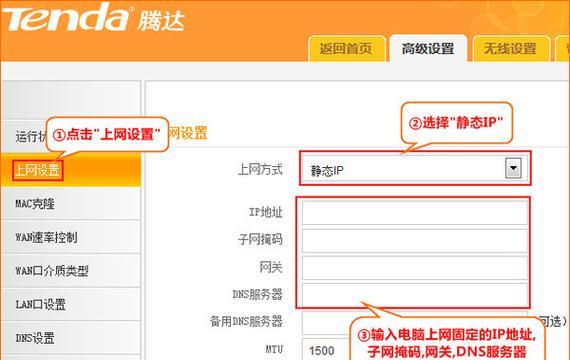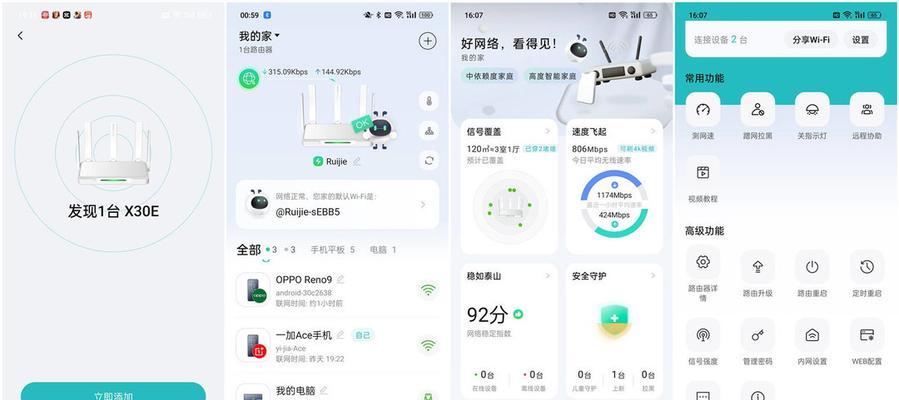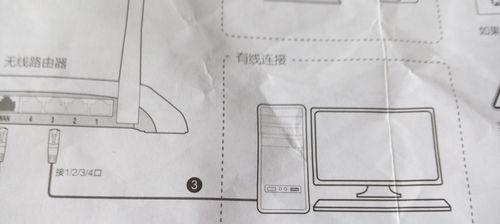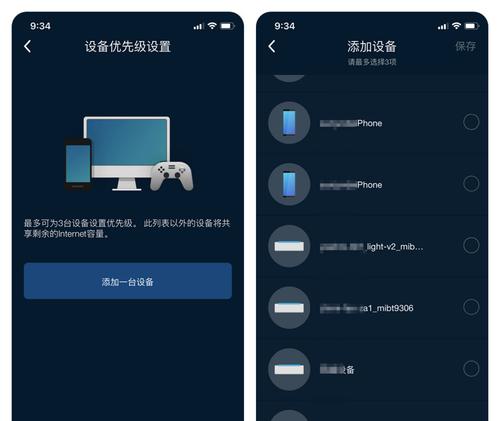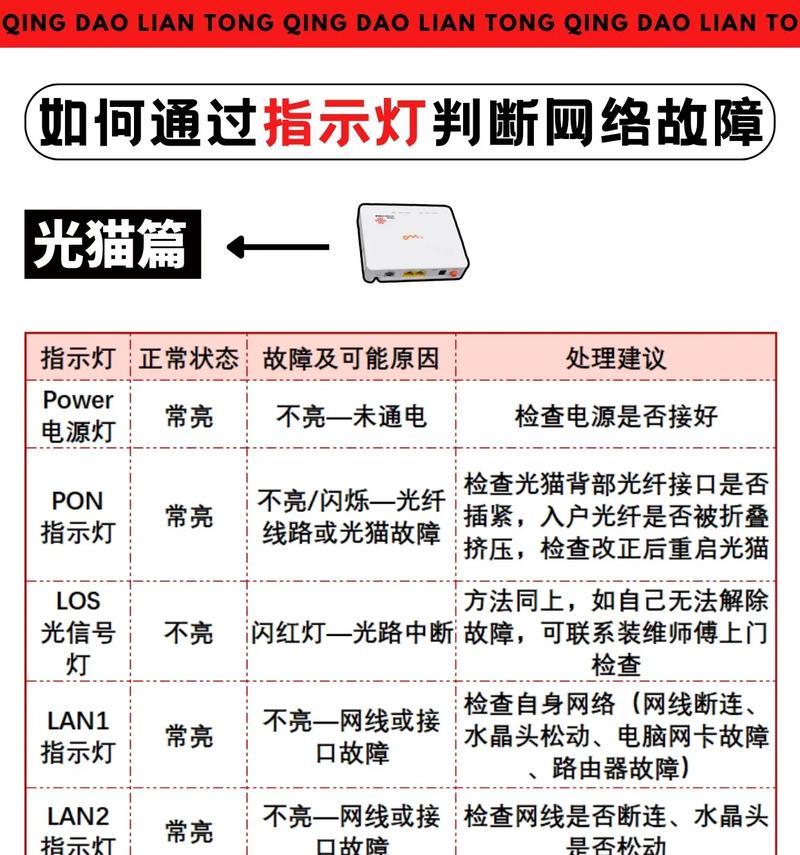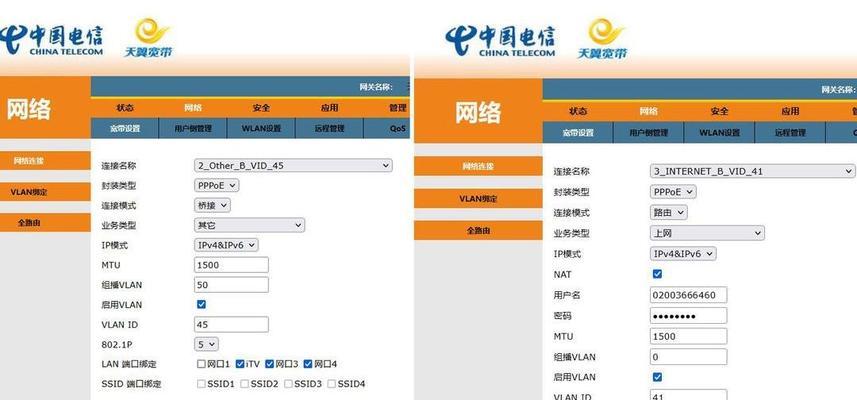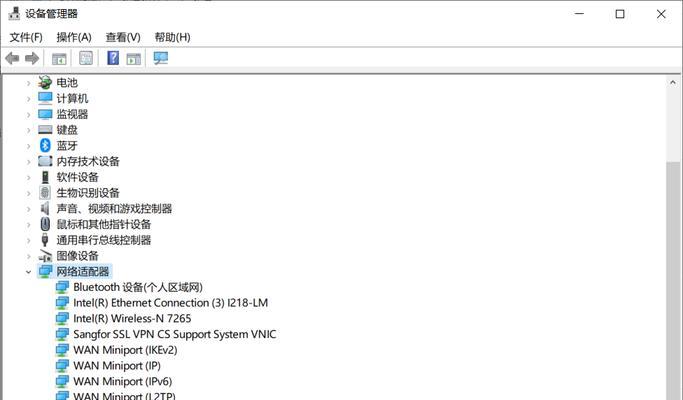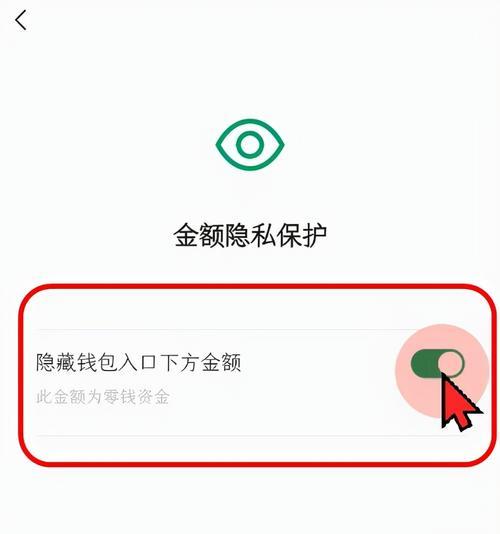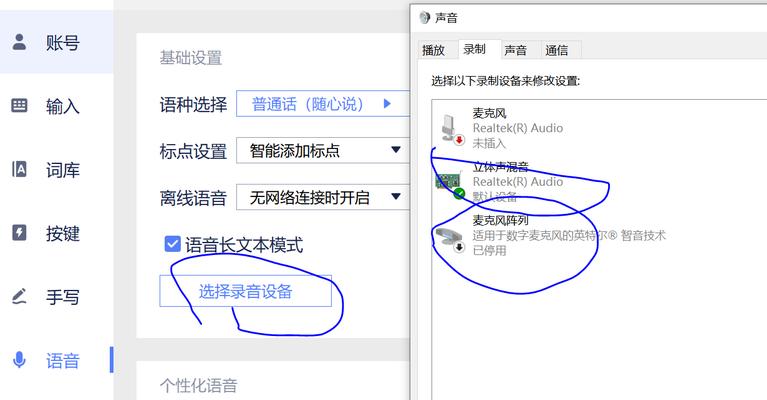在屋内增加路由器的方法是什么?
随着现代生活对网络的依赖性日益增加,提升屋内的无线网络覆盖成为了许多家庭用户的需求。增加路由器是扩展无线网络覆盖范围的有效方法之一。本文将详细介绍如何在屋内增加路由器,从设备选择到具体设置,为您提供全面的指导。
一、选择合适的路由器
在开始之前,首先需要挑选一款适合您需求的路由器。在选购时,应考虑以下几个关键点:
无线标准:现在市面上的路由器大多支持WiFi5(802.11ac)或WiFi6(802.11ax),WiFi6是最新标准,提供更快的速度和更好的设备连接能力。
覆盖范围:根据您的房屋大小选择合适的覆盖范围。一般来说,路由器包装上都会标明覆盖面积,以供参考。
天线类型:内置天线或外置天线各有优缺点,外置天线通常信号更强,覆盖更广。
价格与性能:路由器的价格从几十元到数千元不等,应根据实际预算和性能需求选择合适的型号。
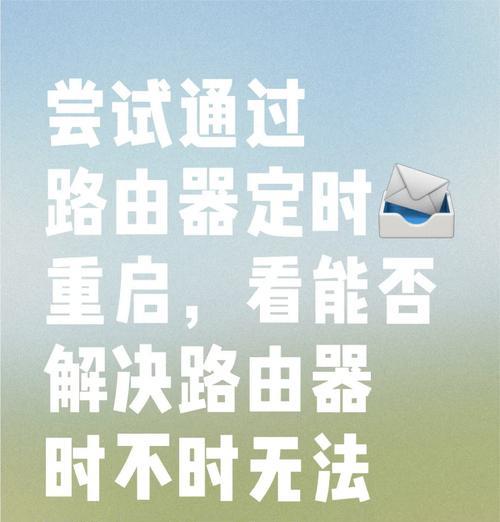
二、路由器的摆放位置
路由器的摆放位置对于信号质量和覆盖范围至关重要。一般而言,路由器应放置在家中较高且中央的位置。具体建议如下:
避开角落和地面:角落和地面容易阻碍信号传播,尽量避免将路由器放置在这些位置。
远离其他电子设备:微波炉、蓝牙设备等可能对无线信号产生干扰,确保路由器与其保持一定距离。
利用空旷空间:选择空旷的地方放置路由器,以减少信号被阻隔的机会。

三、设置新增路由器
当您已经选购并确定了路由器的位置之后,接下来是实际的设置步骤:
1.连接路由器
将路由器连接到电源,并使用网线将其与调制解调器(Modem)连接。如果您的路由器支持无线中继功能,那么也可以省略网线连接步骤。
2.访问路由器管理界面
在连接好路由器之后,使用电脑或智能手机搜索无线网络列表,找到新路由器的默认SSID(无线网络名称)。连接到该网络后,打开网页浏览器,输入路由器的IP地址,例如192.168.1.1(不同路由器可能有所不同),并按照提示输入用户名和密码进入管理界面。
3.配置网络
在管理界面中,通常会有向导帮助您完成初步设置。选择“无线设置”或“网络设置”,输入您的宽带账号和密码,进行网络连接配置。如果需要设置无线网络名称和密码,确保选择一个不易被猜测的SSID,并设置一个安全的密码。
4.高级设置
对于需要进一步优化网络的用户,可以在管理界面的高级设置中进行:
无线信道选择:选择一个较少干扰的信道,例如在5GHz频段中,信道36、40、44、48较为理想。
开启访客网络:如果担心安全性,可开启访客网络,为访客提供有限的网络访问。
启用QoS:若希望对网络带宽进行管理,可以启用QoS功能,并对特定设备或应用设置优先级。

四、利用扩展器或Mesh网络
如果仅通过单一路由器无法满足屋内全面覆盖的需求,可以考虑使用无线扩展器或Mesh网络系统。
无线扩展器
无线扩展器可以扩展现有无线网络的覆盖范围。使用时,需将其放置在原有Wi-Fi信号较好的区域,通过简单的设置,即可将主路由器的Wi-Fi信号扩展至更远区域。
Mesh网络系统
Mesh网络系统由多个节点组成,每个节点都可以互相通信,提供无缝的网络覆盖。安装Mesh网络系统通常只需要将一个节点连接到路由器,其余节点放置在需要覆盖的地方。系统会自动进行设置,用户几乎无需手动操作。
五、优化和维护
路由器设置完毕后,还应进行定期的优化和维护,以保持网络性能。
重启路由器:定期重启路由器可以清除内存中的临时数据,提升路由器性能。
检查固件更新:定期检查并更新路由器固件,以获得最新的功能和安全补丁。
监控设备连接:在路由器管理界面中监控连接的设备,确保没有未经授权的设备接入。
通过上述步骤,您应该能够在屋内成功增加路由器,并享受到更加稳定和高速的网络体验。如果在操作过程中遇到任何问题,不妨查阅路由器的使用说明或咨询专业人士的帮助。
综合以上,屋内增加路由器的方法涵盖了从选购、放置、设置到优化维护的全过程。希望这些详实的指导能够帮助您解决网络覆盖问题,并确保您的网络生活更加顺畅。
版权声明:本文内容由互联网用户自发贡献,该文观点仅代表作者本人。本站仅提供信息存储空间服务,不拥有所有权,不承担相关法律责任。如发现本站有涉嫌抄袭侵权/违法违规的内容, 请发送邮件至 3561739510@qq.com 举报,一经查实,本站将立刻删除。
- 上一篇: 增强wifi信号和网速的方法有哪些?
- 下一篇: AI端口的算力服务器有何特点?如何使用?
- 站长推荐
- 热门tag
- 标签列表